
Los iconos, los gráficos y las imágenes ayudarán a que nuestras presentaciones comuniquen del modo que deseamos en cada momento. Vamos a realizar otro sencillo ejercicio práctico en el que se generará una presentación con estos elementos. Creamos una nueva presentación:

Le damos un título, por ejemplo “El proceso de trabajo” y observamos como al instante las propuestas del diseñador se adaptan, en mayor o menor medida, al contenido que hemos escrito:

Escogemos un diseño y duplicamos la diapositiva:

En la diapositiva duplicada el diseñador se habrá actualizado con nuevas opciones y le damos un diseño que nos deje espacio para introducir texto e iconos.

Eliminamos el título y accedemos al menú insertar. Dentro de ese menú clicamos en la herramienta iconos

Observamos que se abre una ventana flotante con una multitud de iconos y categorías disponibles:

Una forma ágil de encontrar el icono adecuado para nuestra presentación es escribir alguna palabra clave en el panel de búsqueda. Vamos a probar con iconos relacionados con el término “trabajo”:

Seleccionamos un icono, lo insertamos en la segunda diapositiva y ajustamos su tamaño:
Sistemas de gestion de calidad

A continuación vamos a insertar un gráfico. En este caso optaremos por la tipología SmartArt, que tienen la gran ventaja de ser dinámicos y adaptarse a la nueva incorporación de datos y diseños. Lo encontramos en el menú insertar:

Hay multitud de gráficos SmartArt preconfigurados en diferentes categorías: Listas, ciclos, procesos y jerarquía.

Vamos a seleccionar un SmartArt de tipo “proceso” ya que la diapositiva pretende representar un proceso de trabajo. Se puede elegir cualquier contenido, el objetivo de este ejercicio es practicas y este es un ejemplo de muchos que podéis escoger libremente.
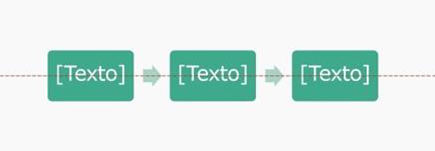
Podemos incorporar los conceptos y ver cómo el gráfico ajusta su tamaño y número de elementos al contenido que introduzcamos en el panel lateral:

Al añadir un cuarto texto el gráfico Smart genera una nueva fase del proceso:

¿Por qué es grande el potencial de usar SmartArt en lugar de gráficos construidos forma a forma por nosotros? Al ser “inteligentes” los SmartArt se comunican con el Diseñador que enseguida genera una gran cantidad de opciones efectivas incluyendo esa nueva información:

Escogemos una opción que nos resulte legible y atractiva.

Para finalizar el ejercicio vamos a ver cómo se insertaría una imagen en lugar de a través del menú insertar a través del menú contextual. Simplemente hacemos doble clic sobre un gráfico o imagen preexistente y elegimos cambiar imagen:

A continuación se abre una ventana flotante que nos da opción de seleccionar archivo de nuestro equipo. Escogemos uno que sea de nuestro agrado y seleccionamos insertar.

El uso combinado de imágenes, gráficos e iconos es un arma comunicativa muy potente pero que requiere de cierta experiencia. Se aconseja no abusar de estos elementos y emplearlos cuando tenga una finalidad clara.
Las imágenes son útiles para ilustrar conceptos, mostrar productos, agregar contexto visual y mejorar el diseño general de tus diapositivas.
Insertar una Imagen desde Archivo:
- Selecciona la Diapositiva: Ve a la diapositiva donde deseas insertar la imagen.
- Ir a la Pestaña «Insertar»: Haz clic en la pestaña «Insertar» en la barra de herramientas superior.
- Seleccionar «Imagen»: Haz clic en «Imagen» y selecciona la imagen que deseas insertar desde tu computadora.
- Ajustar la Imagen: Una vez insertada, puedes ajustar el tamaño, posición y estilo de la imagen utilizando las opciones disponibles.
Descargar Imágenes desde Internet:
- Uso de Imágenes Online: En la pestaña «Insertar», selecciona «Imágenes en línea» para buscar y descargar imágenes directamente desde la web (asegúrate de tener los derechos de uso adecuados).
2. Uso de Iconos:
Los iconos son elementos gráficos pequeños que representan conceptos o acciones de manera visual y concisa.
Insertar Iconos desde Office:
- Selecciona la Diapositiva: Ve a la diapositiva donde deseas insertar el icono.
- Ir a la Pestaña «Insertar»: Haz clic en «Insertar» en la barra de herramientas superior.
- Seleccionar «Icono»: Haz clic en «Icono» y elige un icono de la galería disponible.
Personalizar el Icono:
- Editar Propiedades: Una vez insertado el icono, puedes cambiar el color, tamaño y estilo desde el menú de formato que aparece.
3. Creación y Edición de Gráficos:
Los gráficos son útiles para visualizar datos numéricos y tendencias de manera clara y concisa.
Insertar un Gráfico:
- Selecciona la Diapositiva: Ve a la diapositiva donde deseas insertar el gráfico.
- Ir a la Pestaña «Insertar»: Haz clic en «Insertar» en la barra de herramientas superior.
- Seleccionar el Tipo de Gráfico: Haz clic en «Gráfico» y elige el tipo de gráfico que deseas crear (por ejemplo, gráfico de columnas, de líneas, de torta, etc.).
- Ingresar Datos: Ingresa los datos en la hoja de cálculo que aparece y personaliza el diseño del gráfico según sea necesario.
Consejos Adicionales:
- Consistencia Visual: Mantén un estilo visual coherente en todas las imágenes, iconos y gráficos para una presentación profesional.
- Optimización de Tamaño: Ajusta el tamaño y la resolución de las imágenes para mantener un tamaño de archivo razonable y una buena calidad de visualización.
- Uso Moderado: Utiliza imágenes, iconos y gráficos de manera estratégica para complementar tu contenido sin sobrecargar las diapositivas.